平方根练习题深度解析:从基础到拓展的全方位训练
2024-05-12
如何设置Word文档正文行距与段前间距
工具/原料
Word 2010
方法/步骤
选中目标段落
1、打开你的Word文档,并找到需要设置行距和段前间距的段落。使用鼠标或者键盘的上下箭头键选中这些段落。
打开段落设置
2、点击Word界面上方的“开始”选项卡,然后在该选项卡下找到并点击“段落”按钮。点击后,会弹出一个段落设置的对话框。
设置行距与段前间距
在段落设置的对话框中,你可以看到多个选项供你选择。找到“间距”部分,并设置“段前”为1行。然后,在“行距”部分,选择“固定值”,并在其后的输入框中输入18磅。
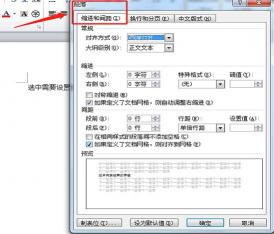
应用并查看效果
设置完成后,点击对话框下方的“确定”按钮,应用你所做的更改。此时,选中的段落应该已经按照你设定的行距和段前间距进行了调整。你可以通过查看文档来确认效果。
注意事项
在设置行距和段前间距时,请确保你选中的是正确的段落,以免误改其他内容。
如果你在设置过程中遇到问题,可以参考Word的官方帮助文档或者在线教程。
如果你的问题得到了解决,请记得给予肯定的反馈,无论是投票还是好评,都是对我们工作的支持和鼓励,谢谢!
免责声明:本站所有作品图文均由用户自行上传分享,仅供网友学习交流。若您的权利被侵害,请联系我们
相关文章
2024-05-12
2024-05-12
2024-05-12
2024-05-11
2024-05-11
2024-05-11
2024-05-11
2024-05-11
2024-05-11
2024-05-11
2024-05-11
2024-05-11
2024-05-11
2024-05-11
站长推荐
超详细!麦当劳大薯条DIY制作,再也不用去快餐店排队
草莓慕斯蛋糕:美味与颜值并存的甜点
轰炸鸡排:美味炸鸡胸排的制作秘诀
美味健康的洋葱炒猪肝做法
轻松制作美味鸡尾包:详细步骤与技巧
家常洋白菜炒粉:美味不腻的快手菜
新奥尔良烤鸡翅:入味多汁的秘诀在这里!
家常美味:辣炒鱿鱼的做法详解
香酥麻花的制作方法与配方:咸甜皆宜的美味小食
家常美味:茄子炖土豆的制作方法
制作香甜可口的油香:简单易学的烹饪指南
十香菜搭配蔬菜鸡肉,美味健康的家常炒菜
枸杞泡茶:简单易做的滋补饮品
海参汤的家常做法:简单又美味
制作甜酒酿:糯米的艺术与酒药的魔法